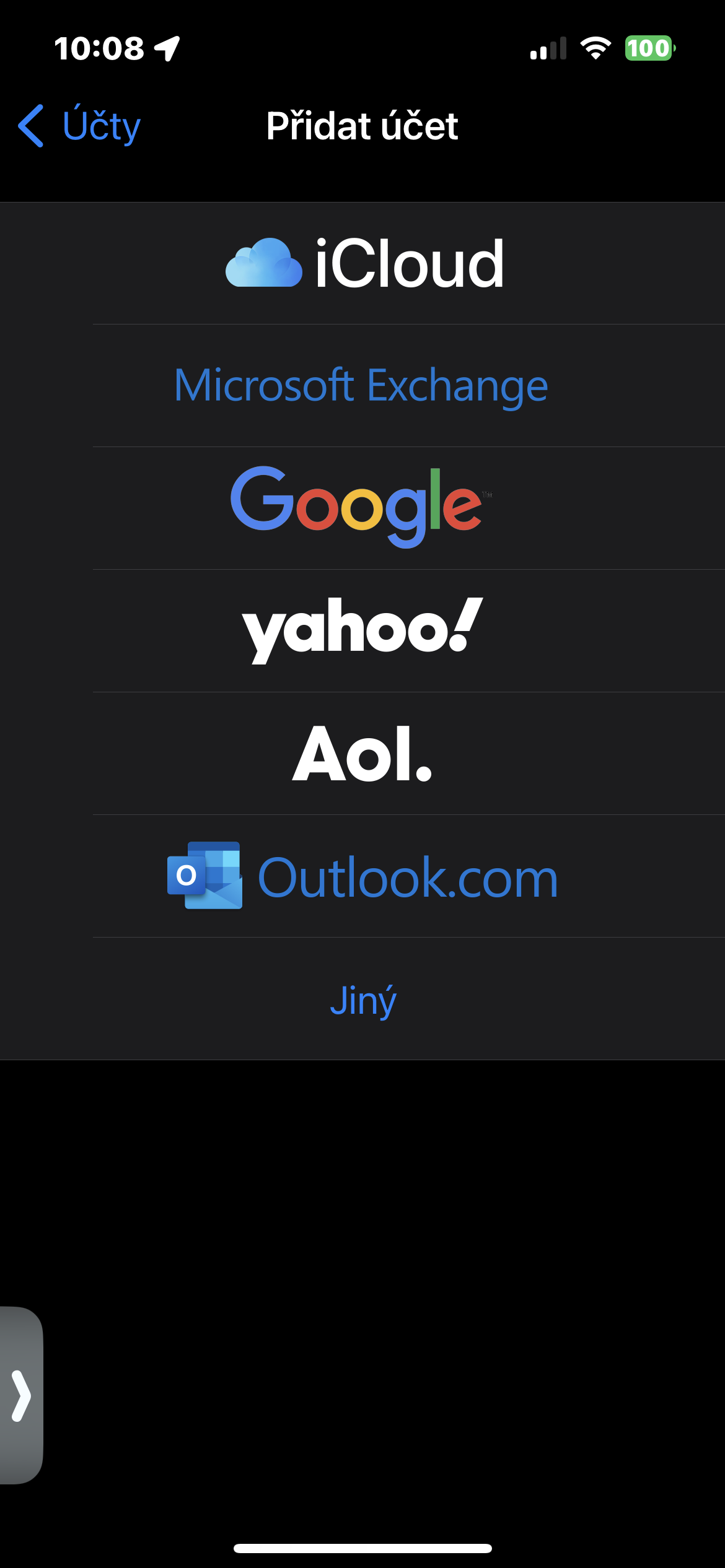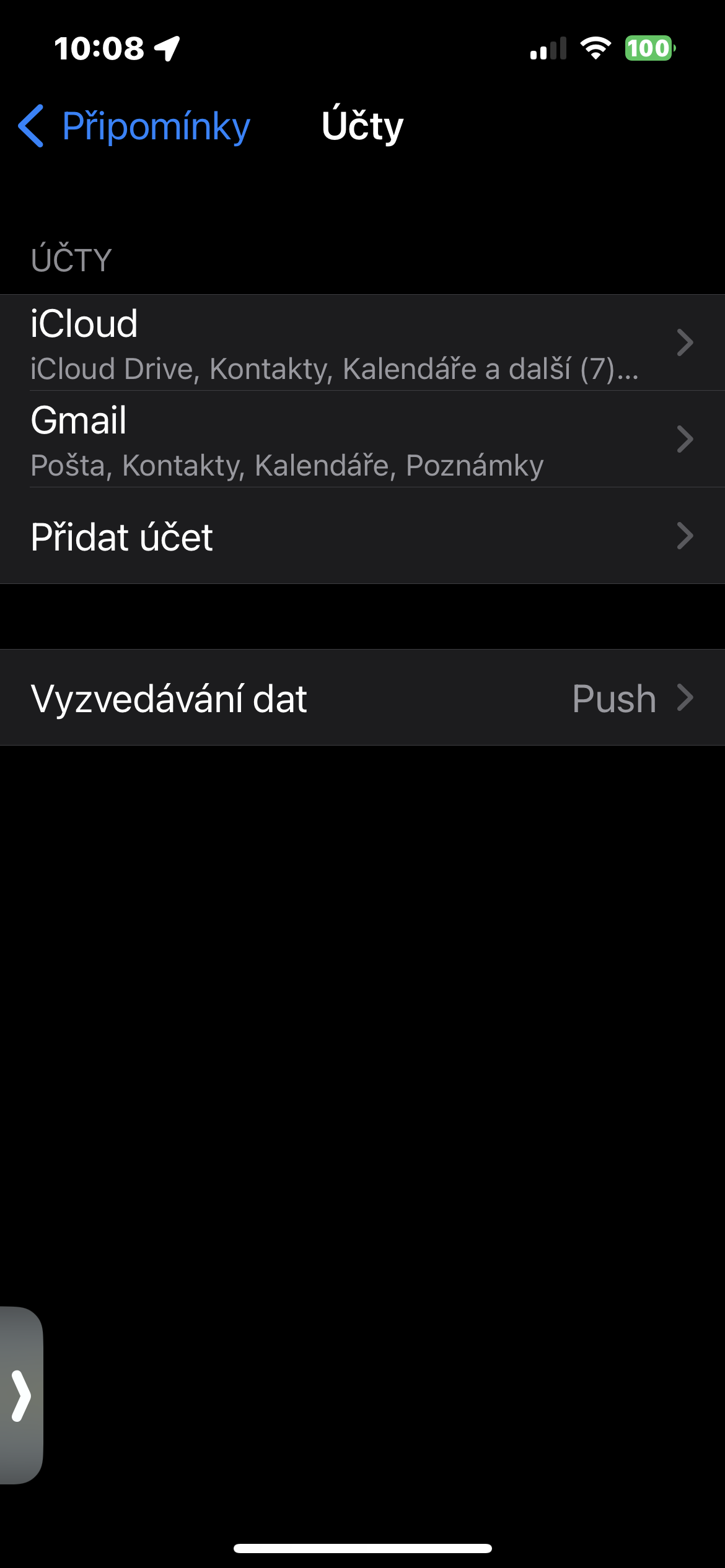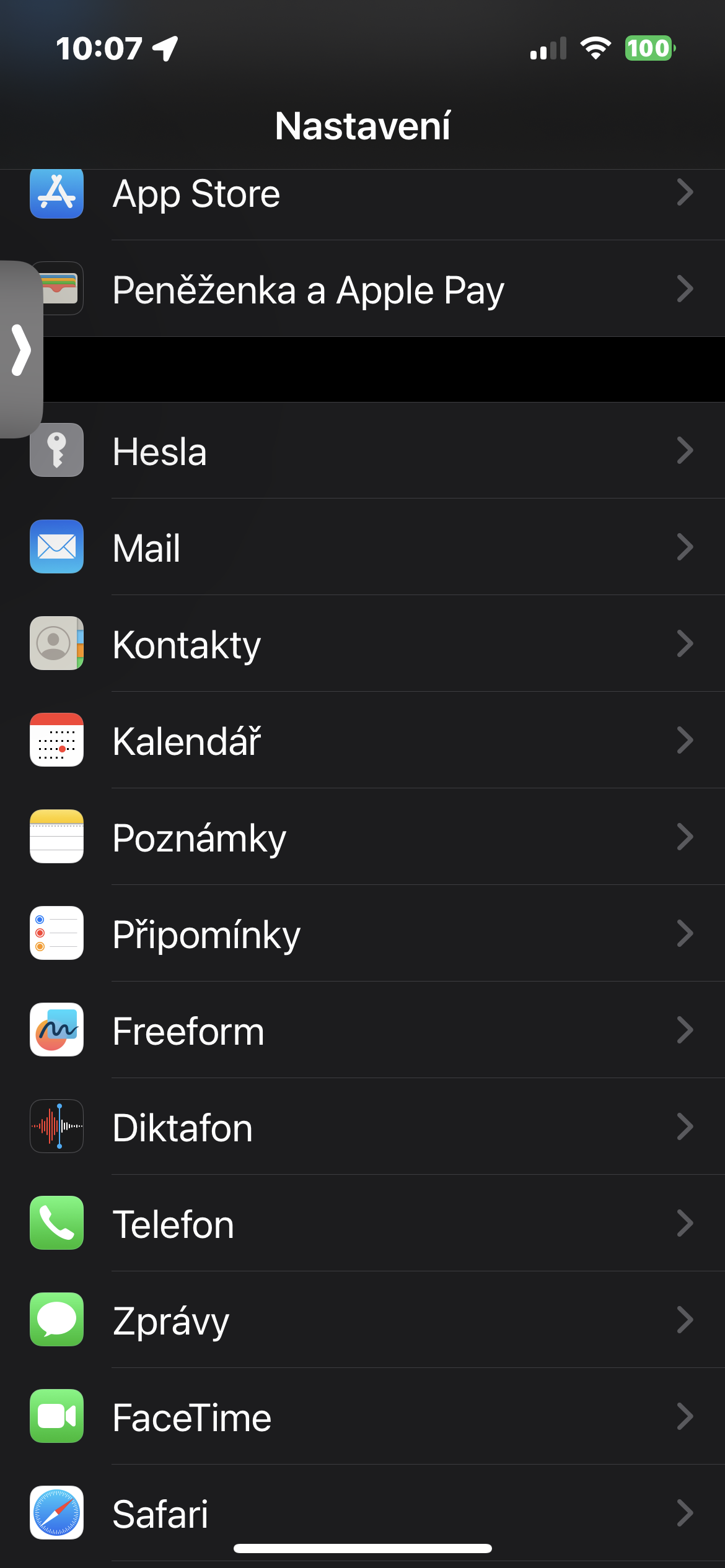Нативное приложение «Напоминания» облегчило работу миллионам людей по всему миру с момента его запуска на устройствах из мастерской Apple. Вы можете легко добавить важные сроки и предложить себе отвечать на важные электронные письма — и многое другое. Напоминания также постоянно совершенствуются и предлагают все больше функций для вашей эффективной работы.
Возможно вас интересует

Например, знаете ли вы, что в собственные напоминания можно добавлять дополнительные учетные записи? Это тоже относительно просто. В этой статье мы покажем вам, как добавлять новые учетные записи в приложение «Напоминания» на iPhone.
Как добавить новые учетные записи в «Напоминания» на iPhone
Если вы хотите добавить еще одну учетную запись в родное приложение «Напоминания» на вашем iPhone, вы можете сделать это с помощью следующих советов. Процедура такая же, даже если вы используете iPad. Итак, приступим к делу
- На вашем iPhone откройте приложение регулировка.
- Нажмите на Напоминания.
- Нажмите на Счета.
- Нажмите на Добавить аккаунт и следуйте инструкциям, появляющимся на дисплее.
После сохранения вашей учетной записи ваша новая учетная запись будет автоматически активирована в собственных напоминаниях. Конечно, вы также можете добавлять новые учетные записи в собственные напоминания на Mac. В этом случае процедура немного другая, но она точно не сложная и не сложная. если ты хочешь добавить еще одну учетную запись в «Напоминаниях» на Mac, выполните следующие действия.
- В левом верхнем углу экрана Mac нажмите меню.
- Нажмите на Наставная система.
- Нажмите на Учетные записи Интернета -> Добавить учетную запись.
- Следуйте инструкциям на экране, чтобы начать добавление новой учетной записи.
- Когда вы увидите окно с приложениями, которые будут использоваться с этой учетной записью, обязательно проверьте «Напоминания».
Добавив дополнительные учетные записи в приложение «Напоминания», вы получаете дополнительное преимущество, заключающееся в возможности использовать их в других приложениях, например в встроенной «Почте». Выполнить это действие также довольно легко, независимо от того, какое устройство Apple вы используете.